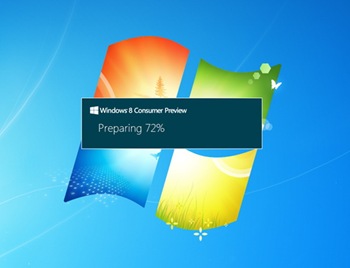Apprenez comment mettre à jour votre Windows vers Windows 8 et ce processus fonctionne pour Windows XP, Windows Vista ou Windows. Vos applications et vos fichiers seront aussi mis à jour pour Windows 8.
Vous possédez Windows XP, Windows Vista ou Windows 7 et vous voulez passer à Windows 8 ? C’est une mise à jour majeure donc, vous allez écraser votre version de Windows actuelle. Une chose à préciser est que vos applications et vos fichiers resteront fonctionnels uniquement si vous mettez à jour de Windows 7 vers Windows 8. Pour les autres versions de Windows, ces fichiers et applications seront préservés, mais vous ne pourrez plus les utiliser quand vous serez sous Windows 8.
Téléchargez l’ISO de Windows 8 et créez un DVD Bootable de Windows 8. Basculez sur le DVD dans l’explorateur de Windows et double-cliquez sur le fichier setup.exe.
L’installeur de Windows 8 vous recommandera d’installer les mises à jour de Windows avant de commencer la migration de Windows 8. Et vous pouvez passer cette étape, car actuellement, il n’y a pas encore de mise à jour disponible pour Windows 8.
Maintenant, entrez le numéro de série pour Windows 8, à savoir, NF32V-Q9P3W-7DR7Y-JGWRW-JFCK8.
Acceptez les conditions d’utilisation et choisissez le composant de votre version de Windows que vous voulez préserver dans Windows 8. Vous pouvez choisir une nouvelle installation en choisissant Nothing ou choisir Windows settings, personal files and apps pour garder tous les fichiers.
Notez que vous devrez réinstaller certaines applications après avoir installé Windows 8. De même, si vous choisissez Nothing, vos fichier personnels (ceux qui sont dans le dossier User et ceux sur le bureau) seront déplacés dans un dossier appelé windows-old.
Dans certains cas, l’installeur de Windows 8 peut vous demander de désinstaller certaines cas, par exemple, c’est systématiquement le cas pour Microsoft Security Essentials. Une fois que vous avez terminé, redémarrez et cliquez sur le bouton Install. Vous pourrez réinstaller ces applications après la fin de l’installation de Windows 8.
Un dernier résumé de votre configuration et l’installation de Windows 8 pourra commencer. Généralement, cela prend moins d’une demi-heure selon la performance de votre système.